Курсовая работа: Проектирование реляционной базы данных в предметной области
После формирования в Access схемы данных можно приступать к вводу данных в базу — загрузке с документов предметной области, являющихся источниками данных. В практических приложениях пользователя обычно не используется ввод непосредственно в таблицы, а применяются создаваемые; специально экранные формы, выполняющие роль интерфейса пользователя.
Проектирование базы данных, основанное на построении нормализованной модели данных предметной области, позволяет легко получить логическую структуру реляционной базы данных Access, в которой автоматически поддерживается целостность и непротиворечивость данных.
Очевидно, что отправной точкой в процессе работы с любой СУБД является создание файла (или группы файлов) базы данных. На рис. 3.1 показано окно, которое появляется после создания новой базы.

Рисунок 3.1 Главное окно базы данных в Access
Основные разделы главного окна соответствуют типам объектов, которые может содержать база данных Access. Это Таблицы, Запросы, Отчеты, Макросы и Модули. Заголовок окна содержит имя файла базы данных. В данном случае он называется TradeTest.
Интерфейс работы с объектами базы данных унифицирован. По каждому из них предусмотрены стандартные режимы работы:
- Создать - предназначен для создания структуры объектов;
- Конструктор - предназначен для изменения структуры объектов;
- Открыть (Просмотр, Запуск) - предназначен для работы с объектами базы данных.
3.2 Создание реляционной базы данных
Создание файла базы данных выполняется следующим образом. Необходимо запустить СУБД Access. Затем выполните следующее:
· установить в стартовом окне переключатель в положение Новая база данных и нажать [ОК]. Если это окно не отображено, то необходимо выполнить команду Файл/Создать и в появившемся окне Создание на вкладке Общие произвести двойной щелчок по значку "База данных";
· в окне Файл новой базы данных указать, на каком диске, в какой папке требуется создать файл базы данных и ввести нужное имя файла, а затем нажать кнопку [Создать].
Так как реляционная база данных основывается на таблицах, то следующим шагом создание базы данных, будет создание таблиц с информацией.
Таблицы — основной объект Access. Список таблиц, составляющих базу данных приложения, появляется в окне базы данных при первом открытии приложения. Кроме этого, Access создает системные таблицы, в которых хранится информация обо всех объектах приложения, и эти таблицы при необходимости также могут отображаться в окне базы данных.
Для начала создается описание таблицы. Нажав кнопку Создать и выбрав в появившемся вслед диалоговом окне режим Конструктор, мы попадаем в окно, предназначенное для ввода описания структуры создаваемой таблицы. Пример построения таблиц для проектируемой базы данных см. в Приложениях 1-4.
Прежде чем заносить данные в таблицы, нужно определить структуру этих таблиц. Под этим понимается не только описание наименований и типов полей, но и ряд других характеристик (например, формат, критерии проверки вводимых данных). Кроме описания структуры таблиц, обычно задаются связи между таблицами. Связи в реляционных базах данных определяются по совпадению значений полей в разных таблицах. Например, клиенты и заказы связаны отношением "один-ко-многим", т. к. одной записи в таблице, содержащей сведения о клиентах, может соответствовать несколько записей в таблице заказов этих клиентов. Если же рассмотреть отношение между преподавателями и курсами лекций, которые они читают, это будет отношение "многие-ко-многим", т. к. один преподаватель может читать несколько курсов, но и один курс может читаться несколькими преподавателями. И последний тип связей между таблицами — это отношение "один-к-одному". Такой тип отношений встречается гораздо реже. Как правило, это бывает в двух случаях: запись имеет большое количество полей, и тогда данные об одном типе объектов разносятся по двум связанным таблицам, или нужно определить дополнительные атрибуты для некоторого количества записей в таблице, тогда создается отдельная таблица для этих дополнительных атрибутов, которая связывается отношением "один-к-одному" с основной таблицей.
Как видно из рис. 3.2, процесс описания атрибутов поля начинается с присвоения ему имени (идентификатора). Далее необходимо определить тип поля, что, очевидно, должно делаться, исходя из содержания тех данных, которые будут в нем храниться.
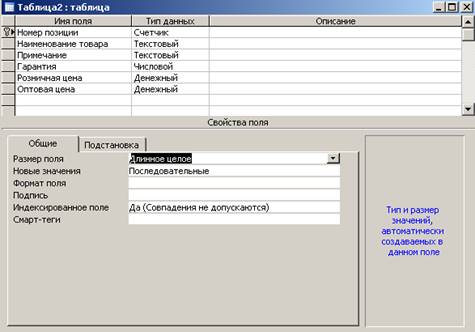
Рисунок 3.2 Создание описания структуры таблицы
На завершающем этапе процесса проектирования структуры таблицы происходит задание ключей и индексов. В первом случае достаточно выделить строки, которые должны составить ключевое выражение, и щелкнуть мышью по пиктограмме Ключ на панели инструментов.
Ключевое поле таблицы помечается специальным значком — ключик в поле выделения в левой части окна. Чтобы выделить поле, достаточно просто щелкнуть мышью по строке, в которой описывается данное поле. При этом в нижней части окна будут показаны параметры именно для этого поля. Перемещаться между столбцами в верхней панели окна можно с помощью клавиши <Таb>, а для перемещения по списку полей вверх и вниз пользуйтесь клавишами со стрелками. С помощью клавиши <F6> можно перемещаться между панелями.
Эффективным методом решения задач контроля корректности входных данных является ограничение множества допустимых значений поля некоторым списком. Средством решения этой проблемы в Access является задание подстановочного списка значений для поля. Для этого следует выбрать вкладку Подстановка в окне Свойства поля, далее для свойства Тип элемента управления задать значение Список.
После создания описания структуры таблицы можно перейти в режим непосредственного ввода в нее данных. Важным преимуществом интерфейса СУБД Access является продуманная гибкая система перехода от режима Конструктора к режиму ввода данных в таблицу (Режим таблицы). Такой переход можно осуществить, щелкнув мышью по пиктограмме Вид, расположенной на панели инструментов, либо выбрав функцию меню Вид > Режим таблицы.
Результат построения таблиц для проектируемой базы данных см. в Приложениях 5-8.
На основе созданных таблиц в дальнейшем создаются базы запросы, отчеты, пользовательские формы, что и составляет реляционную базу данных.
4. Формирование запросов к базе данных
4.1 Общее понятие запросов
Запрос - это требование на извлечение данных из таблиц базы, на выполнение вычислений над данными, на внесение изменений в базу данных.
Запрос может служить источником данных для форм, отчетов и страниц доступа к данным.